こんにちは、E-M-Wです。
2017/03/02にOLYMPUSがOM-D E-M1 Mark Ⅱのバージョン1.1のファームウェアアップデートを公開しました。
ファームウェアアップデートの内容
E-M1 Mark Ⅱ Ver 1.1の内容
- RAW画像生成時の安定性を向上
ファームウェアアップデートの方法
OLYMPUS Digital Camera Updaterというソフトウェアを使用、もしくはオリンパス サービス ステーションにカメラボディを持って行ってファームウェアアップデートを行ってもらいましょう。
OLYMPUS Digital Camera Updaterをお持ちでない方はこちらからダウンロードを行ってください。
ファームウェアアップデートの手順
今回はE-M1 Mark Ⅱの初めてのファームウェアアップデートなので、手順を説明していきたいと思います。
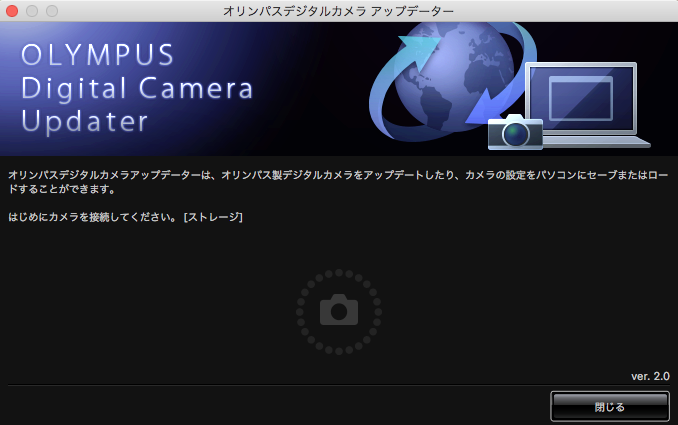
PCでOLYMPUSデジタルカメラアップデーターを起動します。

次にカメラとPCをUSBケーブルで接続して、カメラの電源をONにしてストレージを選択します。
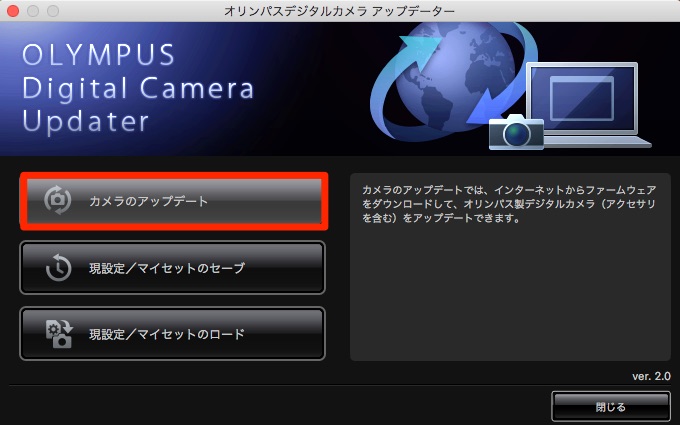
PCの画面がこのように切り替わるので、カメラのアップデートを選択します。
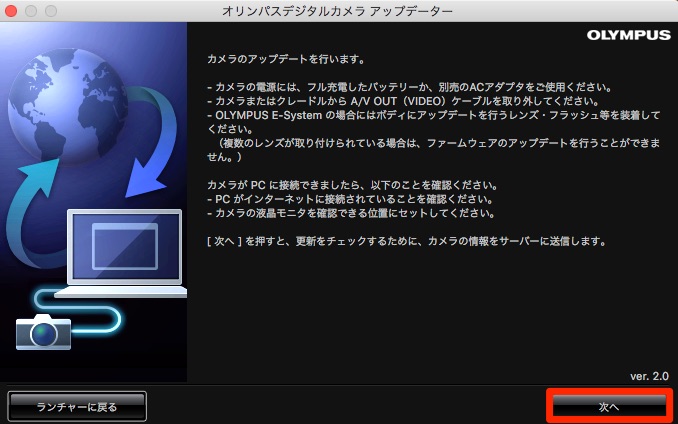
次の画面に切り替わると、アップデート時の注意点が
- カメラの電源にはフル充電したバッテリーか、別売りのACアダプターを使用
- カメラまたはクレードルからA/V OUTケーブルを取り外してください。
- レンズ・フラッシュなど周辺機器をアップデートする場合はカメラに取り付けた状態でアップデートを行いましょう。
- PCがインターネットに接続されている状態で行う。
- カメラの背面液晶を確認できる位置にセットしてください。
と書かれているので、以上の項目を確認して大丈夫であれば、次へを選択してください。
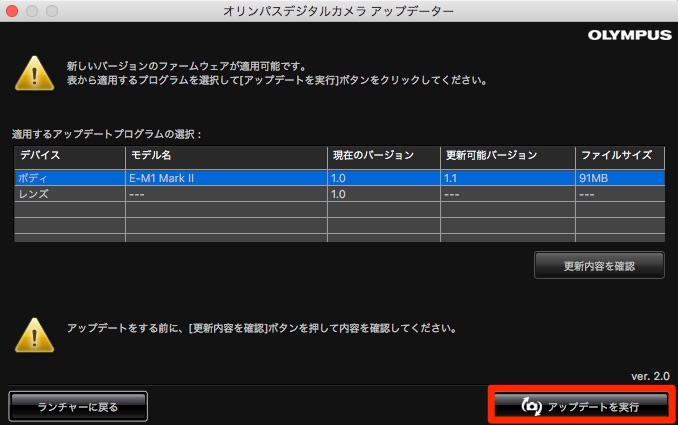
このような画面が表示されます。 デバイス・モデル名・現在のバージョン・更新可能バージョン・ファイルサイズが表示されるので問題なければアップデートを実行を選択します。
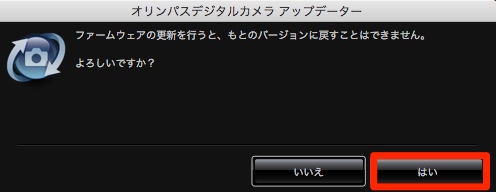
「ファームウェアの更新を行うと、元のバージョンに戻すことはできません。」と表示されるので問題なければはいを選択してください。
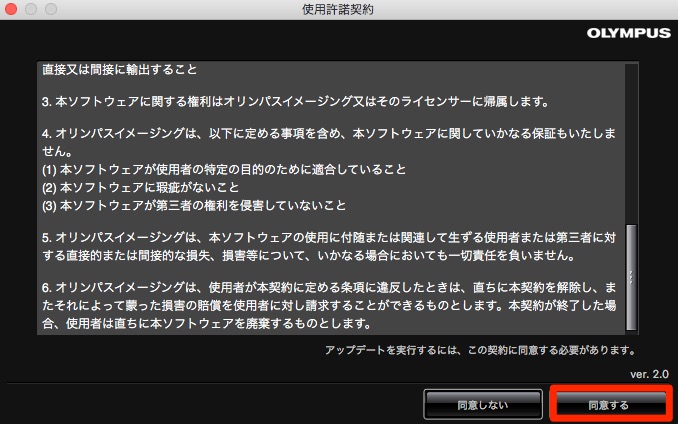
ソフトウェア使用許諾契約書が表示されるので、内容をよく読んで問題なければ「同意する」を選択しましょう。
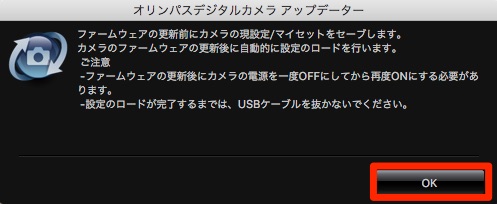
E-M1 Mark Ⅱではファームウェアアップデート時に現在の設定及びマイセット1~3がセーブされます。 そして、アップデート後にそのセーブした設定がロードされます。 OKを選択するとアップデートが開始されます。
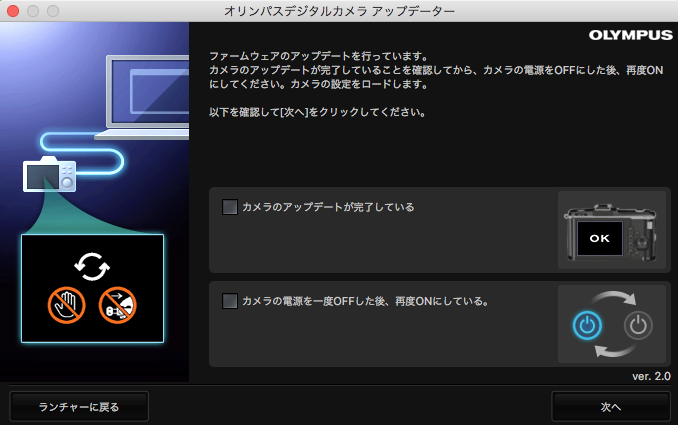
PCがこの画面になったら、画面の指示に従います。

ちなみにカメラの背面液晶にはこのような表示がされていると思います。 この表示中は絶対にカメラの電源を切ったり、USBケーブルを抜いたりしないでください、カメラの故障の原因になります。

しばらくするとカメラの液晶画面にOKと表示されます。
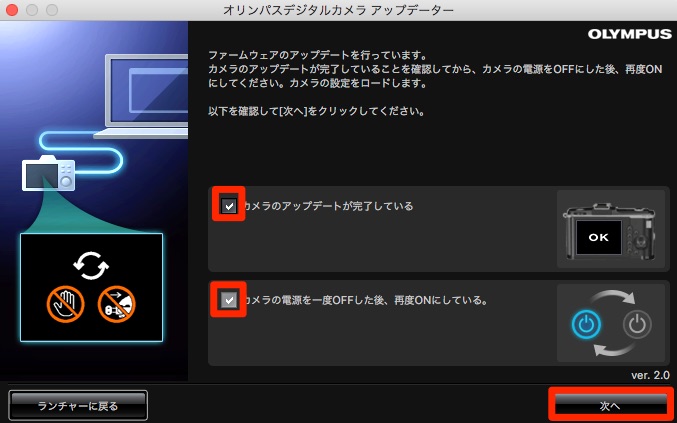
カメラの背面液晶にOKと表示されたら、上のチェックボックスにチェックし、カメラの電源を一度OFFにしてから再度電源をONにして、下のチェックボックスにチェックをしてから次へを選択します。
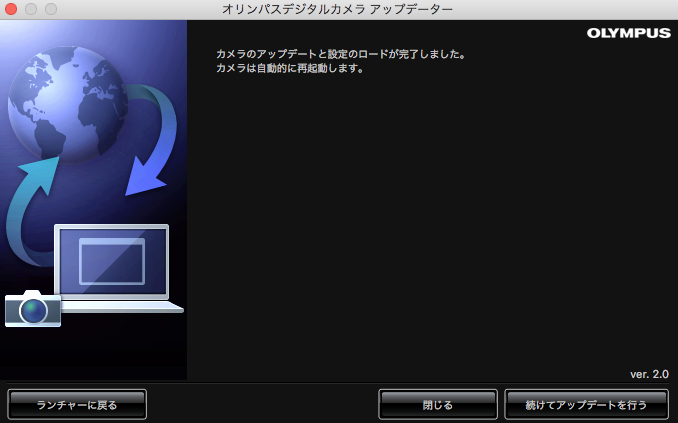
これでアップデートが完了し、カメラの各種設定もアップデート前の状態に復元されています。

アップデートが無事完了したか心配な場合は、カメラのメニュー→セットアップメニュー→バージョンで現在のボディとレンズのバージョンを確認することができます。
最後に
以前のOLYMPUSデジタルカメラアップデーターと少しだけ手順変わりましたね。
そして、アップデート前に現在の設定及びマイセット1~3をセーブして、アップデート完了後にはロードしてくれるので、以前までのようにアップデート後に設定が初期化することもなく安心してアップデートができるようになりました。
ただし、新しいファームウェアアップデートが公開されたからといっても、すぐにアップデートせず、不具合などトラブルはないかネットで情報収集してからアップデートすることをお勧めします。

